Ta bort viruset CryptoJoker (Borttagningsguide)
CryptoJoker Borttagningsguide för virus
Vad är CryptoJoker ransomware?
Vårt supportteamn har informerats om ett nyligen uppfunnet gisslanprogram – CryptoJoker. Låt oss påminna dig om att gisslanprogram är fasansfulla virus som mestadels sprids via e-post. Om du tror att du har infekterats av detta virus eller omd helt enkelt vill ha information om de senaste datorvirusen och lära dig hur man förebygger sådana attacker från cyberbrottslingar, bör du läsa denna artikel.
Hur fungerar gisslanprogrammet CryptoJoker?
CryptoJoker attackerar offrets dator och försöker sedan kryptera specifika filer på PC:n. Så vitt vi vet vill CryptoJoker infektera filer av typerna .txt, .docx, .doc, .xls, .pdf, .java, .jpeg, .sql, .db, .docm, .odt, .csv, .xlsb, .xlsm, .aspx, .html, .psd, .pptx, .mdb, .sln, .xlsx och många fler. Så det CryptoJoker gör är att kryptera dessa filer med hjälp av krypteringsalgoritmen AES-256. Efter att filen blir krypterad lägger detta gisslanprogram till .crjoker till filnamnet. Om du har märkt att dina filer har ändrat sina namn på detta sätt bör du omedelbart ta till åtgärder för att stoppa detta hemska virus! För detta rekommenderar vi dig STARKT att använda ett välrenommerat antiskadeprogram, såsom FortectIntego eller ett annat påliligt program.
Kom ihåg att du inte kommer kunna komma åt dessa filer efter att viruset CryptoJoker har krypterat dem. Crypto Joker lämnar meddelanden i mapparna som innehåller krypterade filer i form av .txt- eller .html-dokument. Detta meddelande säger att dina personliga filer har krypterats och att du för att få tillbaka dem måste kontakta utvecklarna bakom CryptoJoker genom att skicka ett e-postmeddelande till dem:
Write to us at mail: file987@sigaint.org
Spare mails: file9876@openmail.cc or file987@tutanota.com.
Instructions for payment will be sent in the opposite letter.
Som du kan se kräver detta fasansfulla datorhot pengar i form av en lösensumma för att du ska få tillbaka de krypterade filerna. Överraskande nog kräver detta hot inte en fast summa pengar, och det antyder att cyberbrottslingarna är redo att förhandla. Säkerhetsaktörer rekommenderar dock inte att man betalar lösensumman eftersom det inte finns några garantier för att du kommer få tillbaka dina filer. Vill du dessutom stödja cyberbrottslingar så att de kan fortsätta med sina fula aktiviteter?
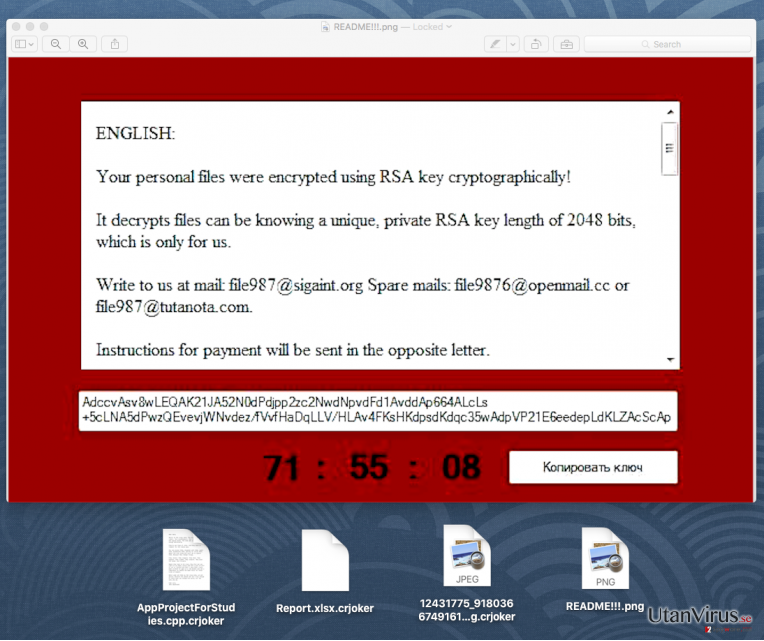
Hur infekterar CryptoJoker datorer?
I de flesta fall distribueras CryptoJoker och andra gisslanprogram via skadliga bifogningar i e-postmeddelanden. Gisslanprogram sprids som trojaner – de låtsats oftast vara säkra filer för att övertyga användaren om att ladda ner och öppna dem. Enligt våra efterforskningar sprids viruset CryptoJoker som en PDF-fil. Du kan dock även infektera din dator med detta virus genom att surfa på osäkra webbsidor eller klicka på korrupta länkar. Vi har några tips för hur du kan förebygga att gisslanprogrammet CryptoJoker installeras:
- Surfa inte på misstänkta webbkällor – det finns en risk att du kommer klicka på en infekterad länk och ladda ner ett datorhot utan att ens inse det.
- ÖPPNA ALDRIG e-postmeddelanden OCH bifogningar från avsändare som du INTE känner personligt! Du ska heller inte öppna till synes misstänkta e-postmeddelanden eftersom vissa virus tenderar att ta över offrets e-post och vidarebefordra det infekterade meddelandet till alla kontakter.
- Installera mjukvara säkert. Vissa program tenderar att sprida gratisprogram från tredje part på ett indirekt sätt, så du måste vara försiktig när du installerar nya appar. Välj antingen Avancerad eller Anpassad installation och välj bort alla misstänkta eller okända bifogningar.
Om du redan har attackerats av viruset CryptoJoker ska du fortsätta till nästa sida för att lära dig hur man tar bort det manuellt.
Fler olika alternativ för att ta bort detta virus:
Du kan radera skadeprogrammet CryptoJoker själv med hjälp av riktlinjerna för borttagning av CryptoJoker som vi har förberett åt dig. Du hittar dessa instruktioner nedanför denna artikel. Oavsett det är det dock bäst att avinstallera viruset CryptoJoker genom att ladda ner ett antiskadeprogram och skanna systemet noggrant. Dessa mjukvaror kan hitta alla skadliga filer och radera dem.
Är det möjligt att få tillbaka filerna?
I skrivande stund finns det inte bekräftade sätt att helt få tilbaka filerna om du inte har säkerhetskopior. Du kan dock prova ett av följande verktyg för att rädda filerna – vissa personer säger att de har hjälpt dem.
Manuell CryptoJoker Borttagningsguide för virus
Utpressningsprogram: Manuell borttagning av utpressningsprogram (ransomware) i Felsäkert läge
Viktigt! →
Manuell borttagning kan vara för komplicerad för vanliga datoranvändare. Det krävs avancerade IT-kunskaper för att utföras korrekt (om viktiga systemfiler tas bort eller skadas kan det leda till att Windows totalt förstörs), och det kan också ta flera timmar att genomföra. Därför rekommenderar vi starkt att du istället använder den automatiska metoden som visas ovan.
Steg 1. Starta Felsäkert Läge med Nätverk
Manuell borttagning av skadeprogram bör utföras i felsäkert läge.
Windows 7 / Vista / XP
- Klicka på Start > Stäng av > Starta om > OK.
- När datorn blir aktiv börjar du trycka på F8-knappen (om det inte fungerar kan du prova F2, F12, Del, osv. – det beror på din moderkortsmodell) flera gånger tills du ser fönstret Avancerade startalternativ.
- Välj Felsäkert läge med Nätverk från listan.

Windows 10 / Windows 8
- Högerklicka på Start-knappen och välj Inställningar.

- Bläddra ner och välj Uppdatering & Säkerhet.

- Till vänster i fönstret väljer du Återhämtning.
- Bläddra nu nedåt för att hitta sektionen Avancerad start.
- Klicka på Starta om nu.

- Välj Felsök.

- Gå till Avancerade alternativ.

- Välj Inställningar för uppstart.

- Tryck på Starta om.
- Tryck nu på 5 eller klicka på 5) Aktivera felsäkert läge med nätverk.

Steg 2. Stäng av alla skumma processer
Windows Aktivitetshanteraren är ett användbart verktyg som visar alla processer som körs i bakgrunden. Om skadlig kod kör en process måste du stänga av den:
- Tryck Ctrl + Shift + Esc på tangentbordet för att öppna Windows Aktivitetshanteraren.
- Tryck på Fler detaljer.

- Bläddra ner till Bakgrundsprocesser och leta efter något misstänkt.
- Högerklicka och välj Öppna filplats.

- Gå tillbaka till processen, högerklicka och välj Avsluta aktivitet.

- Radera innehållet i den skadliga mappen.
Steg 3. Kontrollera start av programmet
- Ctrl + Shift + Esc på tangentbordet för att öppna Windows Aktivitetshanteraren.
- Gå till fliken Uppstart.
- Högerklicka på det misstänkta programmet och välj Inaktivera.

Steg 4. Radera virusfiler
Malware-relaterade filer kan finnas på olika ställen i din dator. Här finns instruktioner som kan hjälpa dig att hitta dem:
- Skriv in Diskrensning i Windows-sökningen och tryck på Enter.

- Välj den enhet du vill rensa (C: är din huvudenhet som standard och är troligtvis den enhet som innehåller skadliga filer).
- Bläddra i listan Filer som ska raderas och välj följande:
Temporary Internet Files
Downloads
Recycle Bin
Temporary files - Välj Rensa upp systemfiler.

- Du kan också leta efter andra skadliga filer som är gömda i följande mappar (skriv dessa sökord i Windows Sökbar och tryck på Enter):
%AppData%
%LocalAppData%
%ProgramData%
%WinDir%
När du är klar startar du om datorn i normalt läge.
Ta bort CryptoJoker med System Restore
-
Steg 1: Starta om din dator i Safe Mode with Command Prompt
Windows 7 / Vista / XP- Klicka på Start → Shutdown → Restart → OK.
- När din dator blir aktiv så trycker du F8 upprepade gånger tills du ser fönstret Advanced Boot Options.
-
Välj Command Prompt från listan

Windows 10 / Windows 8- Tryck på knappen Power vid Windows inloggningsskärm. Tryck och håll nu ned Shift på ditt skrivbord och klicka på Restart..
- Välj nu Troubleshoot → Advanced options → Startup Settings och tryck avslutningsvis på Restart.
-
När din dator blir aktiv så väljer du Enable Safe Mode with Command Prompt i fönstret Startup Settings.

-
Steg 2: Återställ dina systemfiler och inställningar
-
När fönstret Command Prompt dyker upp så skriver du in cd restore och klickar Enter.

-
Skriv nu in rstrui.exe och tryck på Enter igen..

-
När ett nytt fönster dyker upp klickar du på Next och väljer en återställningspunkt från innan infiltrationen av CryptoJoker. Efter att ha gjort det klickar du på Next.


-
Klicka nu på Yes för att starta systemåterställningen.

-
När fönstret Command Prompt dyker upp så skriver du in cd restore och klickar Enter.
Avslutningsvis så bör du tänka på skydd mot krypto-gisslanprogram. För att skydda din dator från CryptoJoker och andra gisslanprogram så ska du använda ett välrenommerat antispionprogram, såsom FortectIntego, SpyHunter 5Combo Cleaner eller Malwarebytes
Rekommenderat För Dig
Låt inte myndigheterna spionera på dig
Myndigheterna har många problemområden gällande att spåra användares information och spionera på invånare så du bör komma ihåg detta och lära dig mer om skuggig informationsinsamling. Undvik oönskad spårning från myndigheterna och spionering genom att bli helt anonym på nätet.
Du kan välja en annorlunda geografisk plats när du kopplar upp dig och få tillgång till vilket innehåll som helst, oavsett geografiska begränsningar. Du kan enkelt njuta av internetuppkopplingen utan risk av att bli hackad om du använder dig av en Private Internet Access VPN.
Ta kontroll över informationen som kan nås av styrelser och andra oönskade parter och surfa online utan att spioneras på. Även om du inte är inblandad i olagliga aktiviteter och litar på dina tjänster och plattformer så är det nödvändigt att aktivt skydda din integritet och ta försiktighetsåtgärder genom en VPN-tjänst.
Säkerhetskopiera filer för senare användning i fall malware-attacker uppstår
Mjukvaruproblems skapade av skadeprogram eller direkt dataförlust på grund av kryptering kan leda till problem med din enhet eller permanent skada. När du har ordentliga aktuella säkerhetskopior kan du enkelt ta igen dig om något sådant skulle hända och fortsätta med ditt arbete.
Det är viktigt att skapa uppdateringar för dina säkerhetskopior efter ändringar så att du kan fortsätta var du var efter att skadeprogram avbryter något eller skapar problem hos din enhet som orsakar dataförlust eller prestandakorruption.
När du har den senaste versionen av varje viktigt dokument eller projekt kan du undvika mycket frustration. Det är praktiskt när skadeprogram kommer från ingenstans. Använd Data Recovery Pro för systemåterställning.







